Comment envoyer des e-mails en local avec WampServer ?
Sendmail pour envoyer des mail en local avec WampServer en PHP
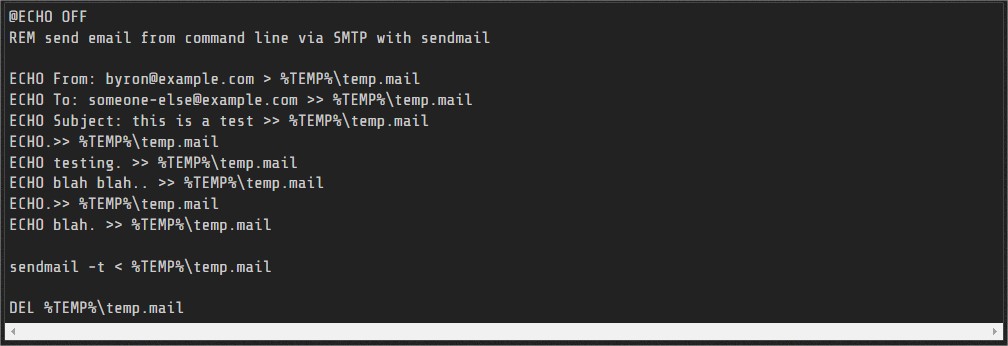
1. Installation de sendmail :
- Assurez vous que WampServer est installé et en cours d’exécution sur votre ordinateur.
- Téléchargez le logiciel « Sendmail » en cliquant sur ce lien ou directement sur le site de l’éditeur : https://www.glob.com.au/sendmail/
- Décompresser le fichier téléchargé sendmail.zip dans le dossier Wamp64, qui se trouve ici C:\Wamp64
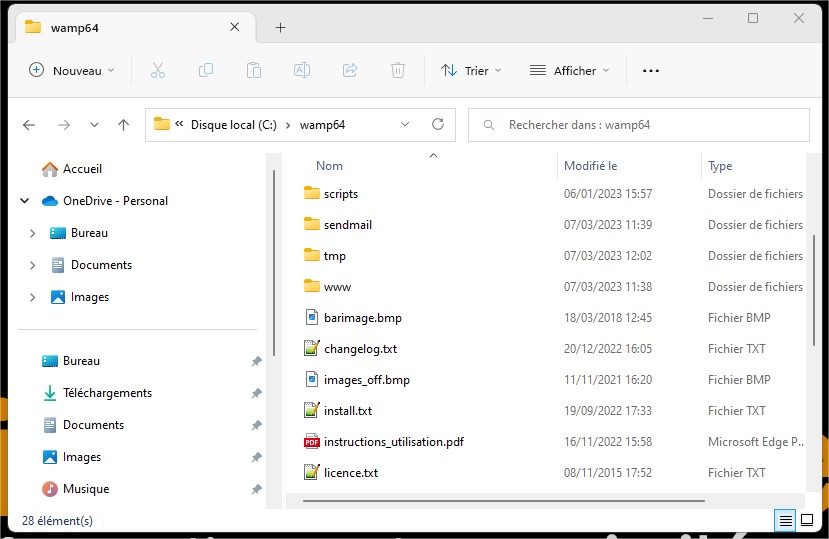
2. Configuration du fichier sendmail.ini :
Maintenant il faut configurer le serveur SMTP en modifiant le fichier de configuration (sendmail.ini) qui se trouve dans le répertoire sendmail (C:\wamp64\sendmail).
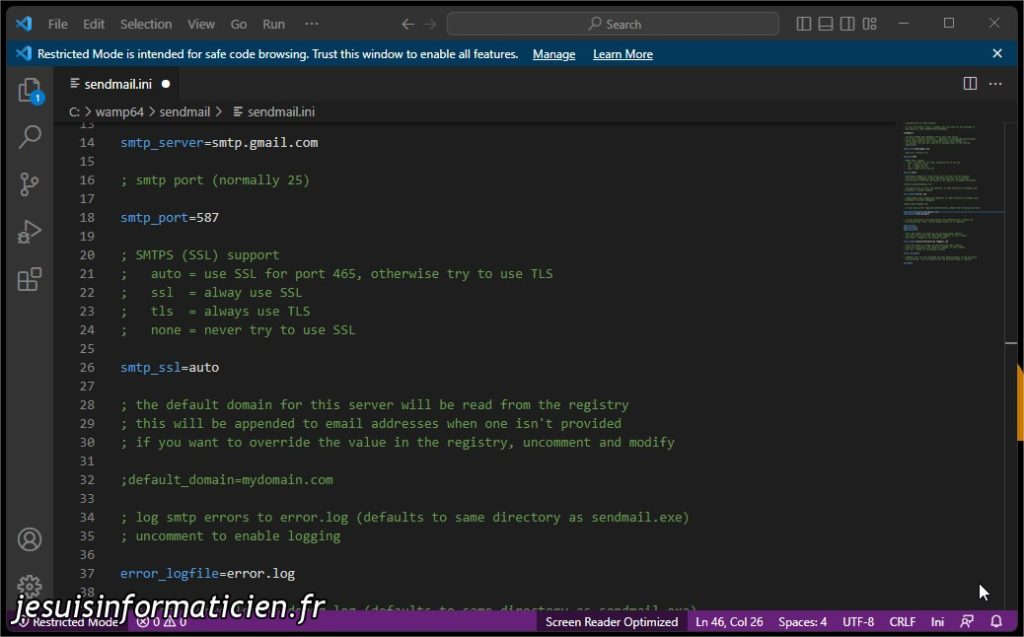
Pour envoyer des e-mails avec Gmail vous pouvez suivre les paramètres de configuration ci-dessous :
- smtp_server=smtp.gmail.com
- smtp_port=587
- smtp_ssl=auto
- default_domain=smtp.gmail.com (facultatif)
- ; if your smtp server requires authentication, modify the following two lines
auth_username=votre_email@gmail.com - auth_password=votre_mot_de_passe_gmail
- force_sender=votre_email@gmail.com
Pour utiliser l’envoi avec Gmail, il faut générer un mot de passe d’application Google, vous ne pourrez pas envoyer d’e-mail avec le mot de passe principal.
- Une fois la configuration terminée sauvegarder le fichier.
3. Configuration du fichier php.ini :
- Ouvrez le fichier ‘php.ini’ dans le dossier ‘C:\wamp64\bin\php\php8.1.13′.
Dans le dossier PHP vous pourrez trouver plusieurs versions de PHP différentes, ça ressemble à l’image ci-dessous :
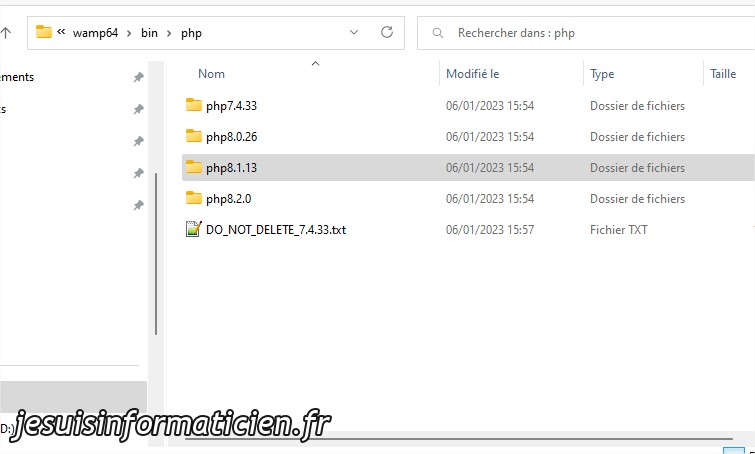
Vous allez dans le répertoire correspondant à la version de PHP que vous utilisez, et vous éditez le fichier php.ini (chaque version différente de PHP a son fichier de configuration php.ini).
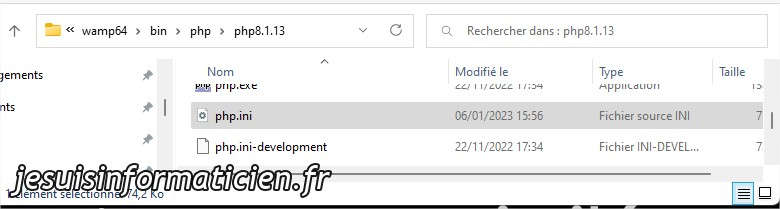
- Dans le fichier php.ini rechercher la ligne ;sendmail_path= et commenter la comme ci-dessous :
- sendmail_path = « C:\wamp64\bin\sendmail\sendmail.exe -t -i »
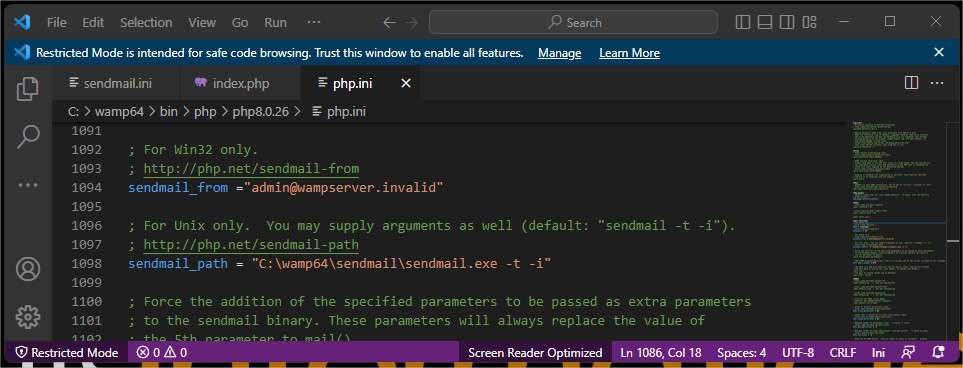
- Une fois la configuration terminée, sauvegarder le fichier, et redémarrez WampServer pour appliquer les modifications.
Pour redémarrer WampServer, vous allez rechercher son icône qui se trouve en bas à droite sur la barre des taches, faites un clic gauche pour ouvrir le menu contextuel, faites un autre clic gauche sur « Redémarrer les services » l’icône deviendra orange avant de redevenir verte une fois les services démarrer.
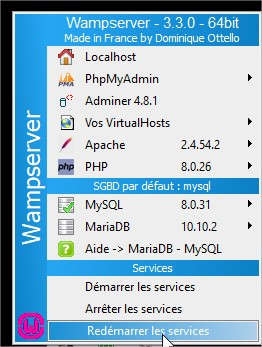
4. Tester Sendmail :
- Créer un dossier test dans le répertoire www, qui se trouve dans C:\wamp64\www.
- Dans le dossier test créer un fichier et nommer le index.php
- Copier/coller le code ci-dessous dans le fichier index.php
<?php
$to = "votre_adresse@mail.fr";
$subject = "Test Sendmail";
$message = "Sendmail fonctionne !";
$headers = "From: adresse-email-de-l-expediteur";
if(mail($to, $subject, $message, $headers)) {
echo "L'email a été envoyé.";
} else {
echo "Erreur lors de l'envoi de l'email.";
}
?>
A ce niveau la vous avez un dossier nommé test dans le répertoire www, ce qui donne C:\wamp64\www\test\index.php
- Remplacez votre_adresse@mail.fr avec l’adresse e-mail avec laquelle vous aller envoyer le mail de test.
- Ouvrez votre navigateur internet et copier l’adresse : localhost/test/index.php

- Envoi mail Wampserver
- Télécharger sendmail pour Wamp
- Envoyer mail php depuis localhost
- PHP envoyer un mail automatique
- Fake sendmail
- Dépannage informatique à domicile Paris
